
Zakaj beseda piše "Ni dovolj spomina": kaj storiti?
Vodnik za reševanje problema s pomanjkanjem pomnilnika za dokončanje operacije.
Navigacija
Urejevalnik besedila Microsoft Word. Znana je po vsem svetu, ne le priročen vmesnik in velik sklop orodij za delo z besedili, ampak tudi stabilno delo. Vendar pa nekateri njegovi uporabniki občasno padejo v tako neprijetno situacijo, ko se pri poskusu, da bi dokument shranili v urejevalnik, pojavi opozorilo o napaki z besedilom " Ni dovolj spomina"ali" Nezadosten prostor na disku" Veliko manj pogosto podobno obvestilo je poudarjeno v postopku začetka uporabe. Microsoft Word..
Vzroki take neprijetne razmere so lahko najbolj različni, v tem članku pa vam bomo poskušali pomagati identificirati in rešiti ta problem.
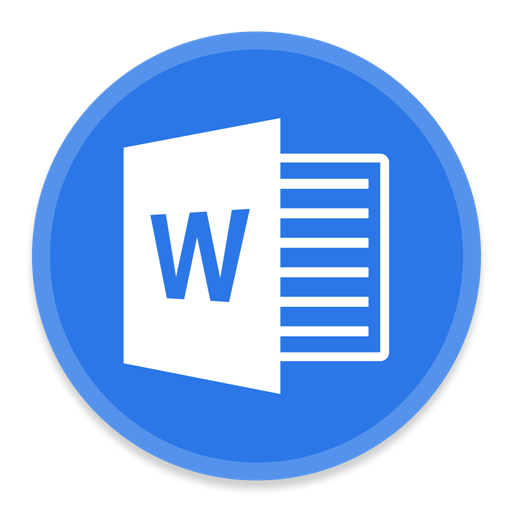
Slika 1. Problem Ko začnete Word in shranite datoteko.
Zakaj beseda piše "Ni dovolj spomina": kaj storiti?
- Obvestilo o tej napaki je značilna različica urejevalnika besedila Microsoft Word 2003. in 2007. Vendar pa se lahko s tem pri uporabi drugih programov iz embalaže. Microsoft Office.. Posledično bo pametna in prava odločitev posodobljena Microsoft. na najnovejšo različico ali vsaj vzpostavite publikacijo 2010 ali 2013.
- Najpogosteje se ta napaka pojavi zaradi povečane ostranjevalne datoteke, ki vodi do preobremenitve RAM-a in izgube dostojnega zneska, in celo celoten nezasedeni prostor na trdem disku. Tudi protivirusni program, ki je na voljo na računalniku ali na trdem disku, je res posušen prost prostor za shranjevanje datotek. Vendar pa lahko obstajajo drugi razlogi.
Ni dovolj prostora za pomnilnik ali disk za zagon Microsoft Worda
Če, ko je urednik zagona Microsoft Word. Imate sporočilo o pomanjkanju pomnilnika ali prostora na disku, nato pa je najverjetneje razlog za njegov videz nekaj tretjih partnerjev ali skriti proces. Za začetek, poskusite onemogočiti antivirus in poglejte, če se bo začelo Microsoft Word. Brez njega. Če se je začel urejevalnik, ga dodamo izključitvi vašega antivirusa.
V primeru, da protivirusni program ni več in morate prenesti računalnik v varnem načinu in poskusite začeti Microsoft Word. Skozi to, da ugotovite, ali urednik res posega v tujo programsko opremo ali v ozadju:
Korak 1.
- Pošljite računalnik v ponovni zagon in skoraj takoj po vklopu pritisnite tipko tipkovnice " F8.».
- V meniju za zagon operacijskega sistema, ki se prikaže na zaslonu, izberite » Varni način"In pritisnite" Vstopite».

Slika 2. Preklopite na varnega načina.
2. korak..
- Po določenem času se na zaslonu monitorja pojavi sporočilo, da je sistem naložen v varnem načinu. Morate klikniti na gumb " Da»Če želite nadaljevati z delom, zaženite urednik in preverite, ali je problem izginil.
- Ne skrbite, ko vidite, da je bila resolucija vašega monitorja in barvne sheme spremenjena. To je normalna situacija za varen način.

Slika 3. Potrditev nadaljevanja dela.
Če se napaka zažene Microsoft Word. Pojavil se je tudi v varnem načinu, najverjetneje, na vašem računalniku nameščen nekaj zlonamerne programske opreme, najpogosteje urednik Beseda. Konflikt z oglaševalskim programom Viewer Delphin Media.ki je nameščen skupaj z brezplačno programsko opremo kot "bonus" in nenehno prikazuje oglaševanje v brskalnikih. Lahko pa je tudi drugi programi te vrste, ki jih ni dovolj. Odstranite "paktochnik" in ga odstranite skozi " Nadzorna plošča"V poglavju" Programi in komponente».
Zakaj Word piše, da ni dovolj pomnilnika ali prostora na disku za dokončanje operacije?
Ko se prikaže obvestilo o taki napaki, ko poskusite shraniti datoteko Beseda., prva stvar, ki jo potrebujete za čiščenje trdega diska iz vsega smeti, tudi če vaš računalnik poroča, da je dovolj prostora.
Čiščenje lahko izvedemo s standardnimi orodji operacijskega sistema. Okna Ali uporabite pomočjo programske opreme tretjih oseb, prenesenih iz interneta. Najprej upoštevajte proces čiščenja diska s standardnimi sredstvi:
Korak 1.
- Razširite " Moj računalnik"Z desno tipko miške klik na sistemski razdelek (najpogosteje je to disk C.), po katerem na razvitju seznama kliknite na vrstico " Nepremičnine».
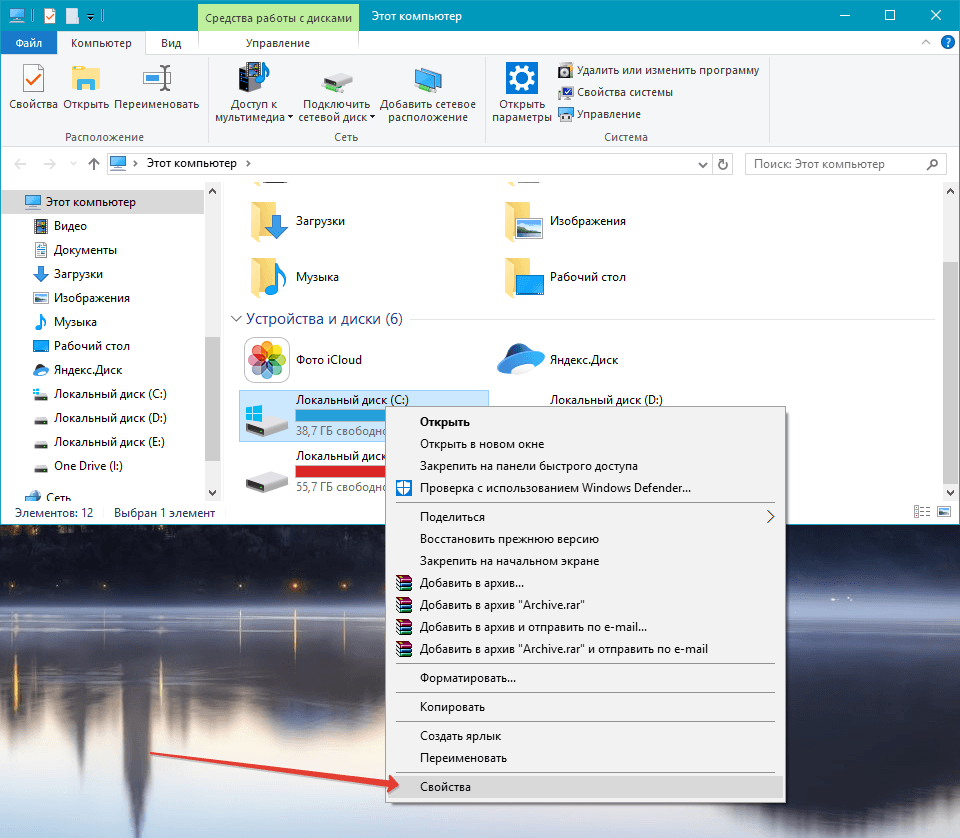
Slika 4. Pojdite na lastnosti sistemskega diska.
2. korak..
- V oknu, ki se pojavi na kartici " General.»Morate klikniti na gumb« Čiščenje diska"In počakajte na zaključek postopka skeniranja poglavja.
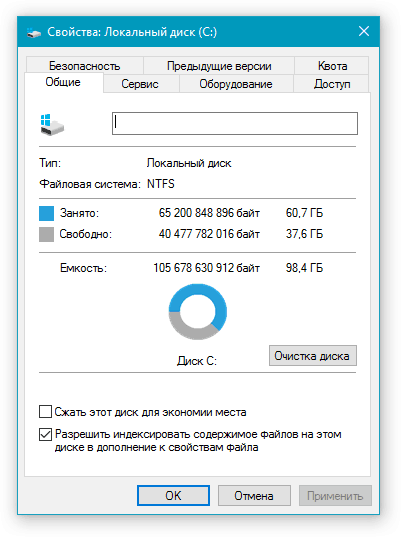
Slika 5. Zaženite orodje za čiščenje diska.
3. korak..
- Takoj ko je postopek skeniranja zaključen, se okno razkrije pred vami, v katerem je treba označiti odstavke, iz katerih se želite znebiti. Če nimate zaupanja v izbris določenih podatkov, pustite privzete vrednosti, vendar se prepričajte, da označite postavko odstavka " Košara».
- Kliknite na gumb " v redu"In potem na gumb" Izbrišite podatke»Za potrditev vaših namenov.
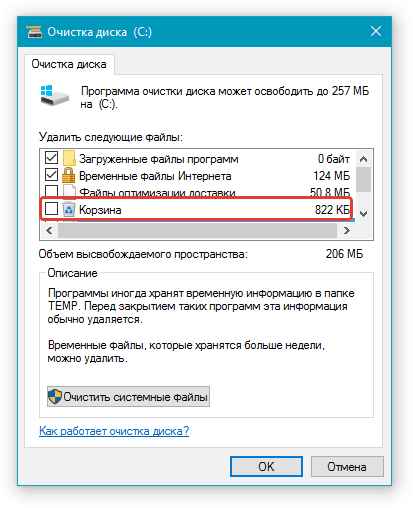
Slika 6. Namestite želene parametre za čiščenje in delovanje.
4. korak..
- Postopek brisanja izbranih datotek in podatkov iz računalnika se bo začel, katerega trajanje je neposredno odvisno od skupnega števila datotek na trdem disku in zmožnostih vašega procesorja.
- Po zaključku čiščenja mora biti disk dovolj prostora, tako da lahko shranite dokument Beseda.. Po shranjevanju, poskrbite za odstranitev vseh nepotrebnih programov iz sistemskega diska in še naprej nikoli ne namestite ničesar, če ta programska oprema ne velja za operacijski sistem.
Uporaba programa CCLEANER
Kljub dejstvu, da v operacijskem sistemu Okna Obstaja lastna uporabnost za čiščenje trdega diska iz smeti, ne čisti vse. V številnih sistemskih mapah, ki jih ne vpliva, se ogromna količina različnih kruh nabira, ki zavzema dostojno količino prostora na disku.
Za čiščenje globokega diska je najbolje uporabiti programe tretjih oseb, ki danes lahko najdete odličen na internetu. Vendar pa je po našem osebnem mnenju najboljša in razumljiva za začetnike čistilnega uporabnosti Ccleaner.ki jih lahko prenesete te povezave. Ta pripomoček ne čisti samo trdega diska, ampak tudi popravi napake v registru, katere prisotnost lahko vpliva tudi na delovanje nekaterih aplikacij in sam operacijski sistem.
Čiščenje s programom Ccleaner. se zgodi, kot sledi:
Korak 1.
- PrenesiNamestite in zaženite pripomoček za čiščenje Ccleaner. (za uporabnike Windows OS. Obstaja prenosna različica, ki ne zahteva namestitve).
- Na levi strani glavnega okna programa, pojdite na poglavje " Čiščenje"In namestite oznake pred vrsticami z imenom podatkov, ki jih želite očistiti na kartici" Okna" Če dvomite na izbiro, pustite privzete vrednosti.
- Na kartici " Aplikacije»Označite tudi potrebne oznake za šivanje, nato kliknite na gumb» Analiza».
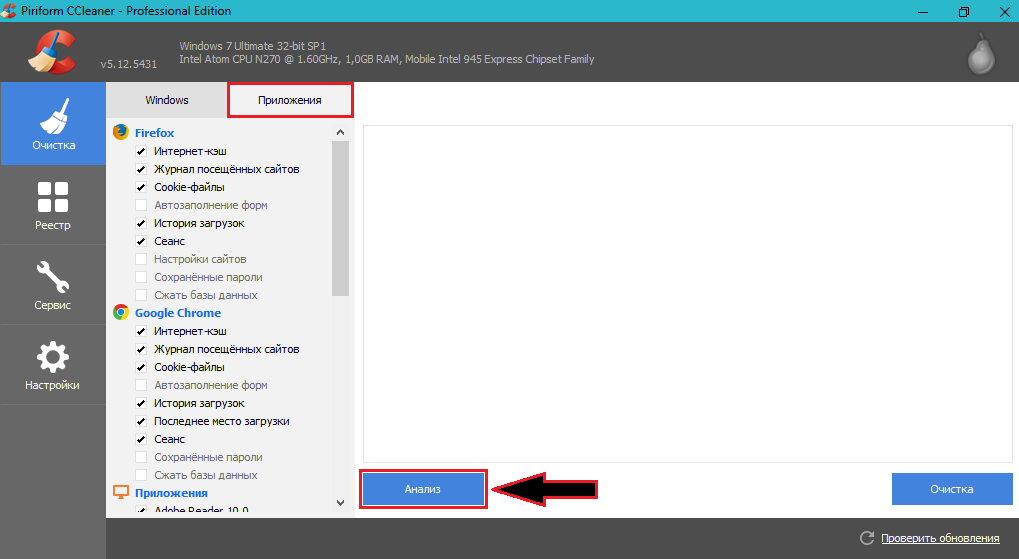
Slika 7. Analiza Winchester.
2. korak..
- Začel se bo postopek preverjanja trdega diska za smeti. Po dokončanju bo okno Utility vključevalo celoten seznam datotek izbrisanih in njihova skupna teža. Če jih želite izbrisati, kliknite gumb " Čiščenje».
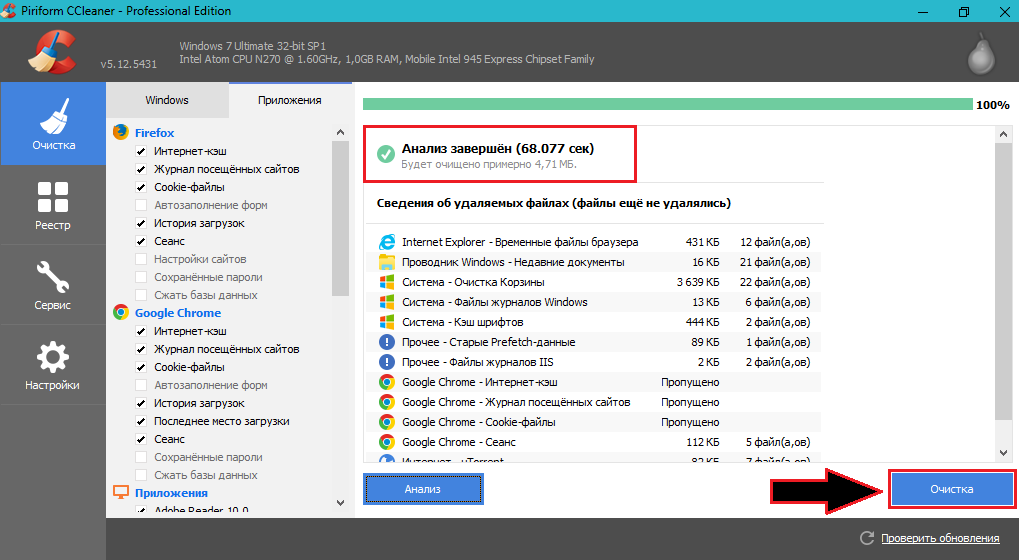
Slika 8. Čiščenje trdega diska.
3. korak..
- Pojdi na " Register.»In kliknite na» Poiščite težave».
- Ko je analiza registra zaključena v glavnem oknu Utility, se prikaže tudi poročilo o napaki. Kliknite gumb " Popravi».
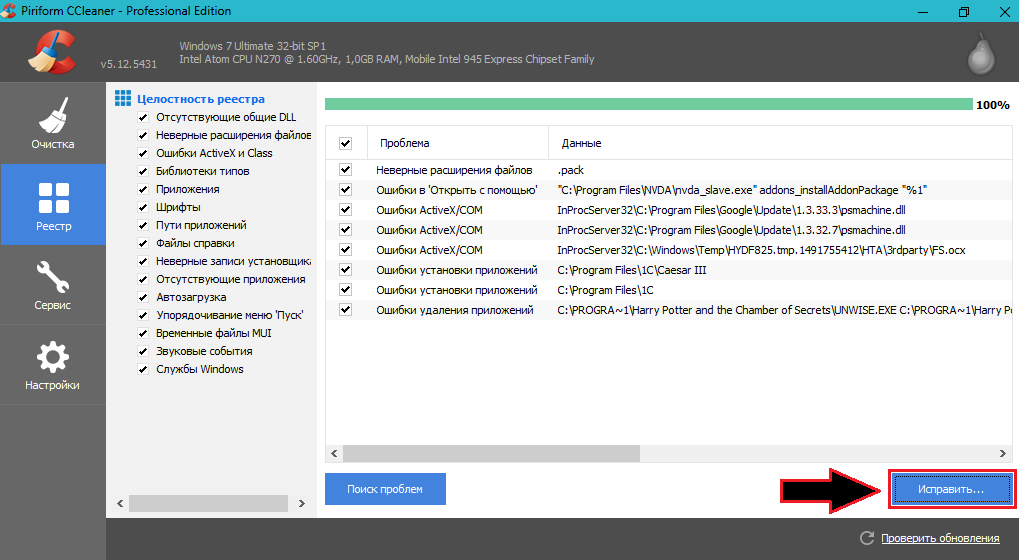
Slika 9. Poiščite težave z datotečnim sistemom in jih popravite.
4. korak..
- Odpre se majhno okno, kjer boste potrebovali potrditev brisanja ali reševanja vsakega od najdenih težav. Lahko jih popravite enega ali dajte oznako nasproti vrstice " Pritrdite označeno"In kliknite na gumb" Popravi».
- Po končanem čiščenju diska in popravljanje programa Registry Error Ccleaner. Priporočljivo je, da računalnik znova zaženete takoj.
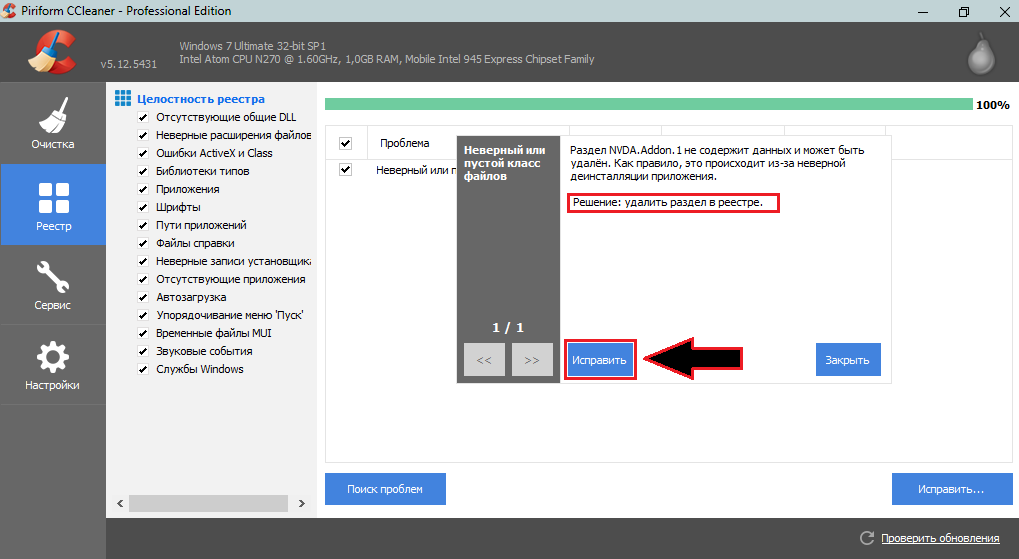
Slika 10. Potrditev najdenih popravkov.
Če nič ne pomaga
- V primeru, da nič od zgoraj navedenega ni pomagalo rešiti vaš problem, priključite USB flash pogon na računalnik ali drug odstranljivi medij in shranite dokument Beseda. na njega. Vsaj, da ne izgubite svojega dela in lahko odprete shranjeni dokument na drugi napravi.
- Povzetek, je treba reči, da je sporočilo o napaki " Ni dovolj spomina"ali" Nezadosten prostor na disku»Lahko se pojavi ne samo med urejevalnikom Microsoft Word. In ko poskušate shraniti dokument, vendar tudi v številnih drugih primerih: nalaganje slike v MS Word.Ko poskušate natisniti dokument in tako naprej.
- Na žalost, da bi rekli s popolno zaupanjem v zvezi z vzroki tega problema, je to nemogoče in edina zajamčena rešitev je namestiti Microsoft Office 2016..
